
PDF快速看圖
v3.5.0.18官方正式版- 軟件大小:18.9 MB
- 軟件語言:簡體中文
- 更新時間:2024-07-25
- 軟件類型:國產軟件 / 3D制作類
- 運行環境:winall/win7/win10/win11
- 軟件授權:免費軟件
- 官方主頁:http://www.jlass.com.cn
- 軟件等級 :
- 軟件廠商:暫無
- 介紹說明
- 下載地址
- 精品推薦
- 相關軟件
- 網友評論
 PDF快速看圖軟件官方版是一款體積小巧、使用快速的cad快速看圖軟件,專注于為建筑人而生,支持測量、標注建筑圖紙的廣聯達PDF閱讀器。PDF快速看圖軟件官方版可以幫你打開pdf格式的圖紙文件,你可以通過PDF快速看圖對圖片進行標注、測量、刪除標注等操作,非常便捷實用!
PDF快速看圖軟件官方版是一款體積小巧、使用快速的cad快速看圖軟件,專注于為建筑人而生,支持測量、標注建筑圖紙的廣聯達PDF閱讀器。PDF快速看圖軟件官方版可以幫你打開pdf格式的圖紙文件,你可以通過PDF快速看圖對圖片進行標注、測量、刪除標注等操作,非常便捷實用!

PDF快速看圖軟件特色
更快速
不僅啟動快,瀏覽更快,看圖流暢,心情順暢。
更流暢
深入優化看圖引擎,流暢無比,專為大圖定制,為建筑人而生
可測量
解決pdf圖紙缺少比例尺的問題,先設比例尺,再行測量,無憂缺少cad圖
PDF快速看圖安裝步驟
在本站下載最新安裝包,點擊“立即安裝”,等待完成即可。
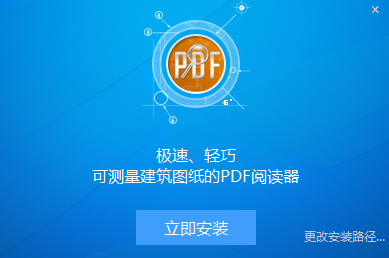
更新日志
PDF快速看圖 1.9
1.增加弧長測量功能
2.增加高亮標注功能
3.增加圓弧線段中點和線上點的捕捉
4.調整功能的名
使用方法
快捷鍵使用技巧
文件操作快捷鍵
打開文件:Ctrl + O
退出軟件:Ctrl + Q / Alt + F4 / Ctrl + O
視圖快捷鍵
PS:為了兼容cad圖紙縮放習慣和多頁pdf文檔間的換頁,對縮放內容作出以下調整:
當文檔為【單頁pdf圖紙】時:使用【鼠標滾輪】進行放大
當文檔為【多頁pdf文件】時:使用【Ctrl】+【鼠標滾輪】
放大:[+] / Ctrl + [+]
縮小:[-] / Ctrl + [-]
右旋轉:Ctrl + Shift + [+]
左旋轉:Ctrl + Shift + [-]
上一行:[↑]
下一頁:[↓]
第一頁:Home
上一頁:[←]
下一頁:[→]
上一屏:Page Up
下一屏:Page Down / Enter
最后一頁:End
編輯快捷鍵
復 制:Ctrl + C
查 找:Ctrl + F
減少誤差的一些技巧
1、巧設比例,選長線不取短線,避免誤差被放大化
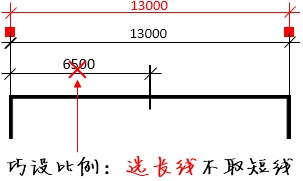
2、巧設比例:巧用標注端點,端點更容易捕捉
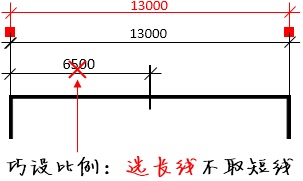
3、巧設比例尺:巧用線段端點
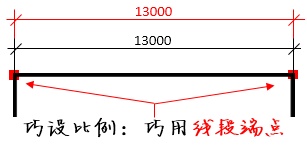
FAQ
PDF圖紙如何設置比例尺?
在對圖紙測量之前,請先使用 功能進行比例尺設置,否則會影響后續測量的準確度!
功能進行比例尺設置,否則會影響后續測量的準確度!
首先,找一段已知尺寸的線段,按照下圖所示進行操作:
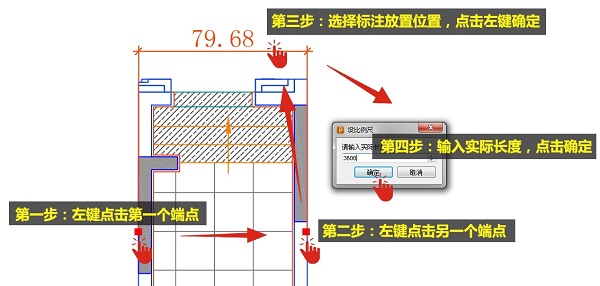
一定要注意第三步,要點擊一下左鍵才可以有設比例的彈框出現哦~
如何進行視圖縮放?
當文檔為【多頁pdf】時:使用【Ctrl】+ 【滾輪】;
當文檔為【單頁pdf】時:使用【滾輪】進行放大;
或者使用快捷鍵【+】或者【-】進行縮放。
當文檔為【多頁pdf】時,使用 切換縮放和翻頁。
切換縮放和翻頁。
小編寄語
PDF快速看圖軟件官方版——專為建筑行業pdf圖紙而生,夠快!夠專業!夠簡單!解決了pdf圖紙因為無比例尺而無法測量的痛點。
對于要測量pdf圖紙的用戶,測量前一定要進行比例尺的設置。
下載地址
- Pc版
























網友評論